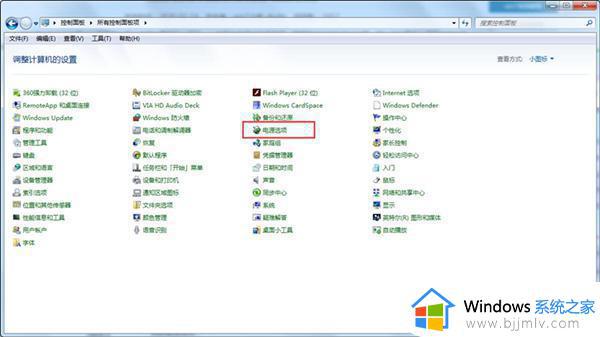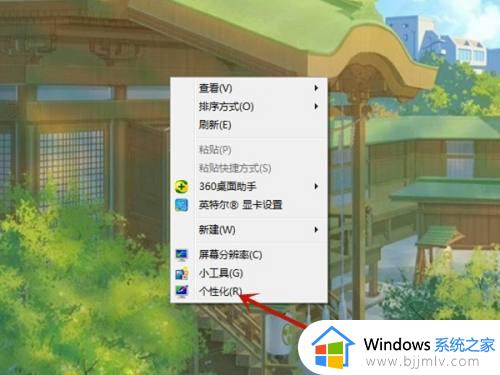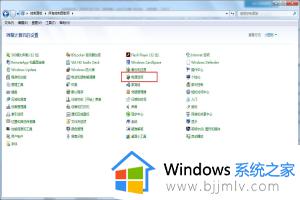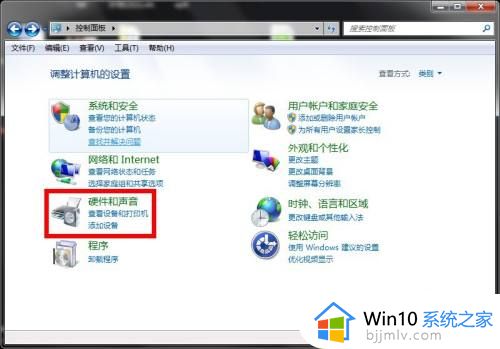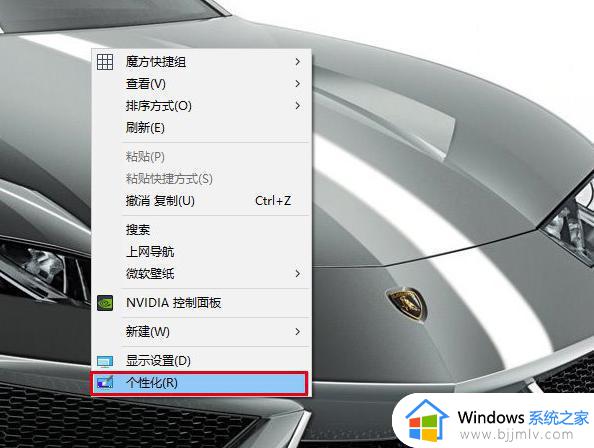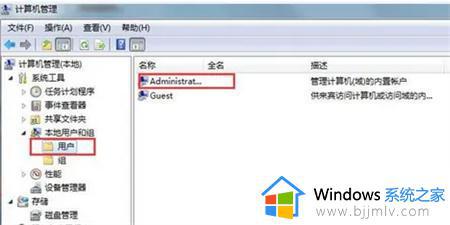win7电脑锁屏怎么取消掉 win7电脑如何取消自动锁屏
更新时间:2023-04-13 09:40:17作者:runxin
在日常运行win7电脑的时候,如果用户离开一段时间之后,系统在无人操作的情况下就会自动进入锁屏状态,然而有些用户觉得win7系统自动进入锁屏时间过快,因此就想要将其取消掉,那么win7电脑锁屏怎么取消掉呢?这里小编就来告诉大家win7电脑取消自动锁屏设置方法。
具体方法:
1、鼠标右键点击桌面空白处选择个性化,如下图所示

2、个性化界面点击控制面板主页,如下图所示
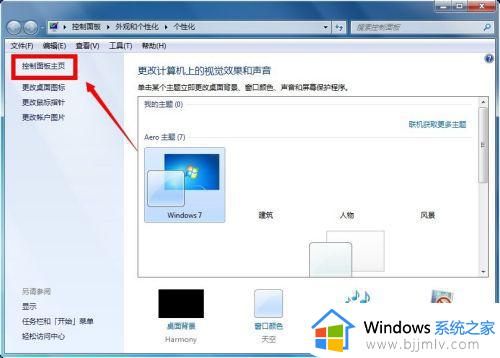
3、在控制面板页面选择系统与安全,如下图所示
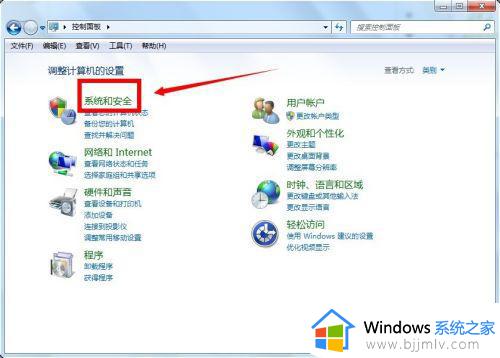
4、在系统与安全页面选择电源选项,如下图所示
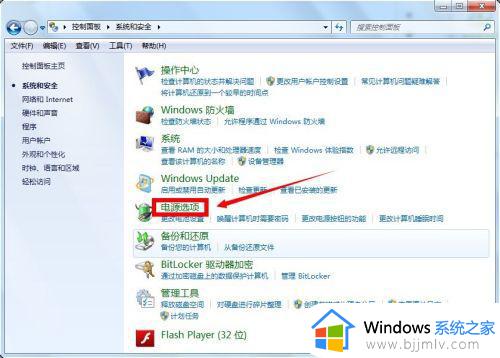
5、在电源选项中,选择你选择方案后面的更改计划设置!如下图所示
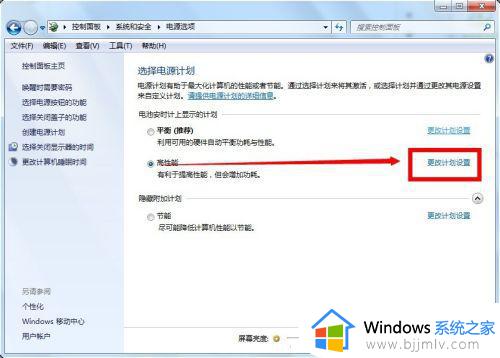
6、将计算机进入睡眠状态全部选为从不,点击保存修改即可,如下图所示
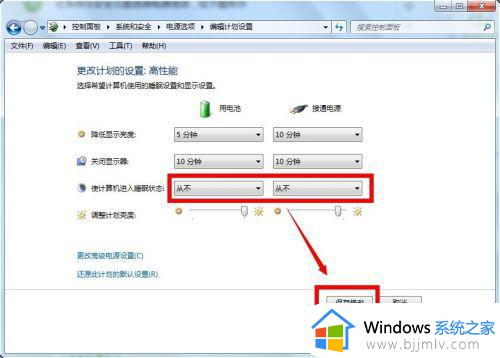
上述就是小编告诉大家的win7电脑取消自动锁屏设置方法了,有需要的用户就可以根据小编的步骤进行操作了,希望能够对大家有所帮助。